visual studio 2015增加了很多全新的界面和许多新功能,是目前的最新版本,相信还有很多朋友不知道怎么安装visual studio 2015,下面VEVB武林网小编就教大家如何安装visual studio 2015,感兴趣的朋友们一起过来看看吧。
1.首先,推荐安装环境。Windows7或者更高的版本!插入Visual Studio 2015光碟,或者用虚拟光驱加载Visual Studio 2015镜像!
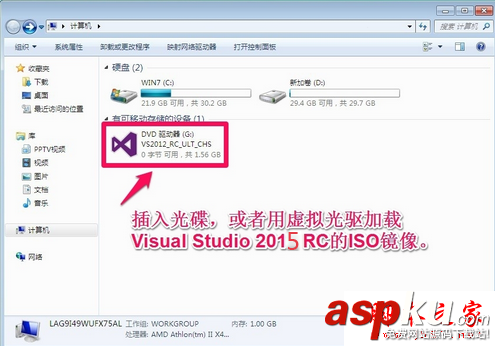
2.打开光驱或者虚拟光驱,双击 s_ultimate.exe 打开安装包。
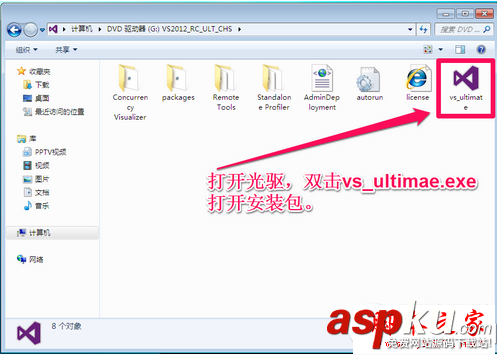
3.稍等片刻进入安装界面:
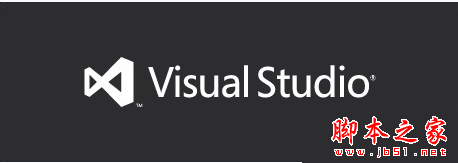
4.稍等片刻。。。。选择安装的磁盘位置,并同意条款和条约!然后单击【下一步】安装继续!

5.选择安装功能与组件,单击【安装】按钮,开始安装!
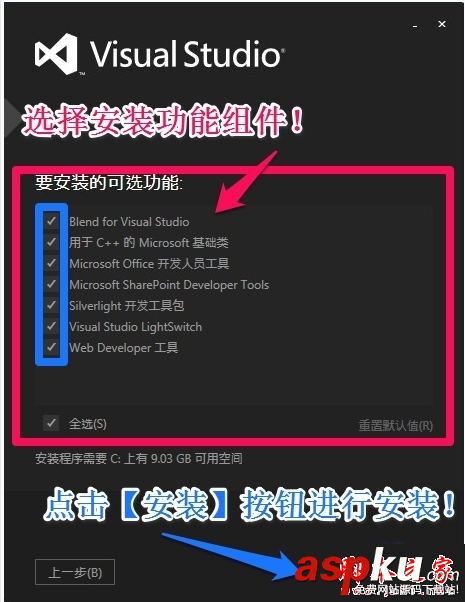
6.下面是个漫长的安装过程,可以喝茶等待.....

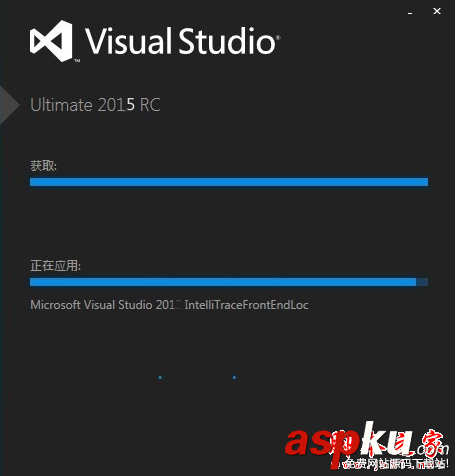
7.安装结束后,显示【安装成功】界面,点击【启动】按钮,可启动Visual Studio 2015
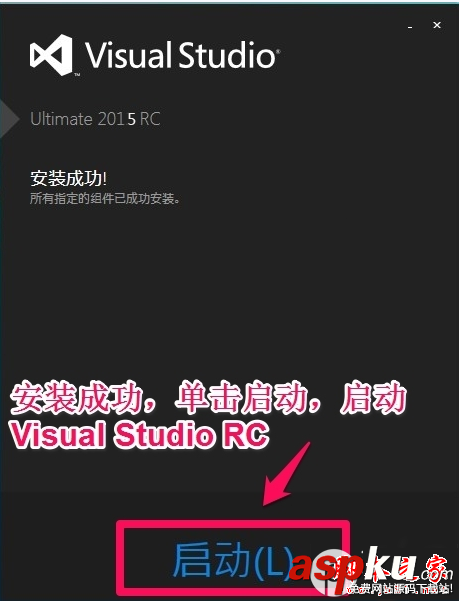
8.安装成功后,程序自动在开始菜单创建 Visual Studio 2015的所有程序组:
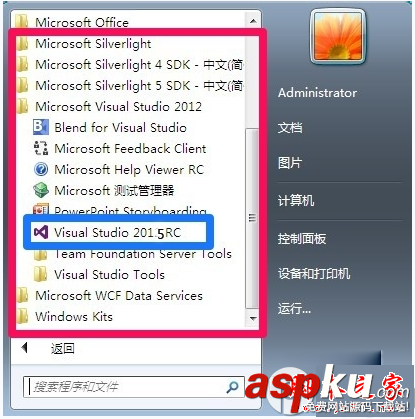
9.启动 Visual Studio 2015 RC,进入启动界面,稍等片刻......第一次运行Visual Studio程序会自动配置运行环境,稍等.....

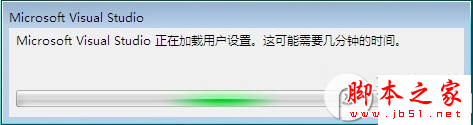
10.进入默认环境设置,根据自己的需要设置默认环境,如果您使用多钟语言进行开发,则可选择【常规开发设置】,设置完毕后单击【启动 Visual Studio】启动程序!

11.进入 Visual Studio 2015开发环境,安装完成!
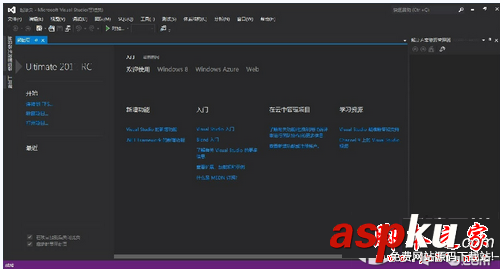
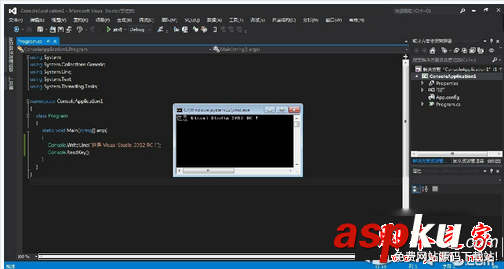
新闻热点
疑难解答